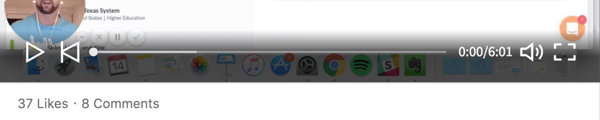כיצד להגדיל את רשימת הדוא"ל שלך באמצעות בוט של Messenger Messenger: בוחן מדיה חברתית
שליח פייסבוק בוטים בפייסבוק פייסבוק / / September 26, 2020
 האם אתה משתמש בבוט של Messenger Messenger כדי לדבר עם לקוחות? מתלבט כיצד לבנות רשימת דוא"ל באמצעות הבוט שלך?
האם אתה משתמש בבוט של Messenger Messenger כדי לדבר עם לקוחות? מתלבט כיצד לבנות רשימת דוא"ל באמצעות הבוט שלך?
במאמר זה תלמד כיצד לבצע אוטומציה של לכידת כתובות דוא"ל (ומידע משתמש אחר) לשירות שיווק הדוא"ל שבחרת.
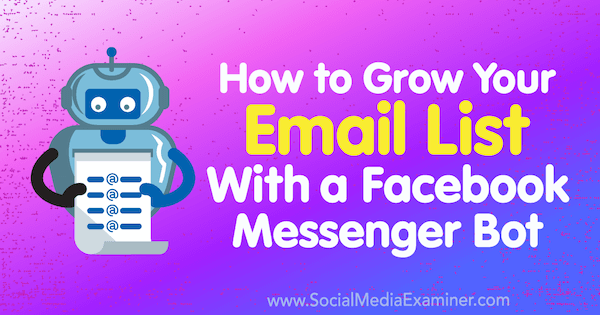
מס '1: הגדר רשימה והודעת קבלת פנים בשירות שיווק הדוא"ל שלך
בכמה צעדים ושילובים תוכלו להתחיל להשתמש ב- מסנג'ר בוט כדי לבנות את רשימת הדוא"ל שלך. מאמר זה מראה כיצד להגדיר תהליך זה באמצעות גרסת ה- Pro של ManyChat (מתחיל ב 10 דולר לחודש) ושירות שיווק הדוא"ל לבחירתך.
להתחיל, היכנס לשירות שיווק הדוא"ל שלך. לאחר מכן תצטרך צור רשימה אליה תוסיף מנוייםמבוט המסנג'ר שלך ו הגדר הודעות אוטומטיות שברצונך לשלוחכאשר משתמשים מתווספים לרשימה שלך.
בדוגמה זו נשתמש צ'ימפינג, המציע א גרסה חינמית. אם אתה משתמש בשירות שיווק אחר בדוא"ל, התאם את השלבים הכלליים הבאים ליצירת רשימה והודעה אוטומטית אצל הספק שלך, ואז דלג לשלב מס '3.
צור רשימה למנויים
ראשית, תיצור את הרשימה אליה תוסיף מנויים מבוט ה- Messenger שלך. ב- Mailchimp, לחץ על הכרטיסייה רשימות בראש העמוד הראשי ואז לחץ על צור רשימה בצד ימין של המסך.
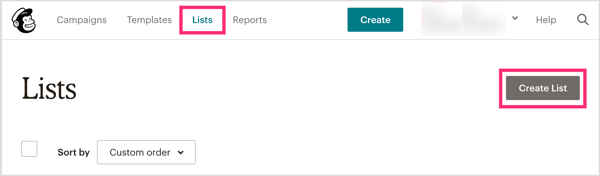
פעל לפי ההנחיות כדי ליצור את הרשימה שלך לחץ על שמור כשאתה מסיים.
הגדר הודעת קבלת פנים
לאחר שתיצור רשימה, תרצה להגדיר את הודעת קבלת הפנים האוטומטית. הודעה זו יכולה לנוע בין אישור פשוט על הוספתם לרשימה ועד דוא"ל המספק מגנט עופרת או מיני קורס.
במסך הבית של Mailchimp, לחץ על הלחצן צור קמפיין.
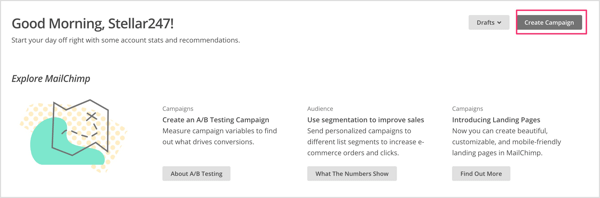
בחלון הקופץ, בחר דוא"ל.
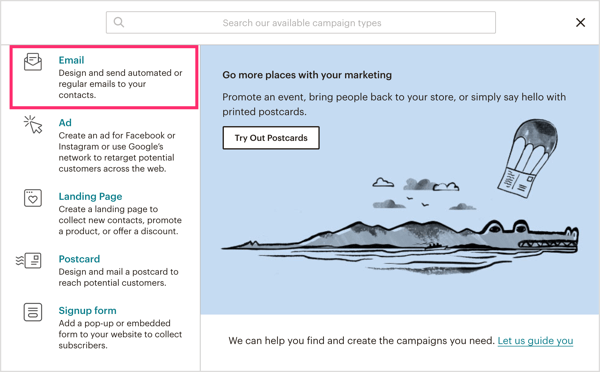
במסך הבא, לחץ על הכרטיסייה אוטומטית ו בחר ברוך הבא מנויים מרשימת האפשרויות.
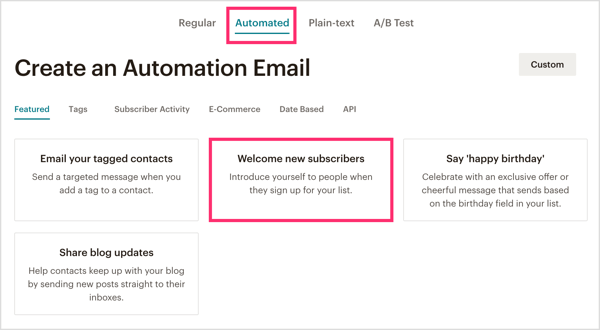
לאחר מכן תבחר איזה סוג של דוא"ל קבלת פנים אוטומטי ברצונך לשלוח. אין כאן תשובה נכונה או לא נכונה. הבחירה מסתכמת במה שצפו המנויים שלך. להלן האפשרויות שלך:
- הודעת קבלת פנים הוא מסר שמקבל בברכה את המנוי שלך לרשימה ואולי מעביר מגנט להוביל יחיד.
- סדרת Onboarding זה כשיש לך עוד מה להגיד ואינך רוצה להציף את המנוי החדש שלך ביותר מדי בבת אחת.
- סדרת חינוך הוא נהדר להעברת קורסים אלקטרוניים, מיני קורסים ו / או טיפים וטריקים באמצעות סדרת אימיילים.
החליטו איזה סגנון הכי מתאים לכם ואז בחר את הרשימה שיצרת זה עתה מהתפריט הנפתח.
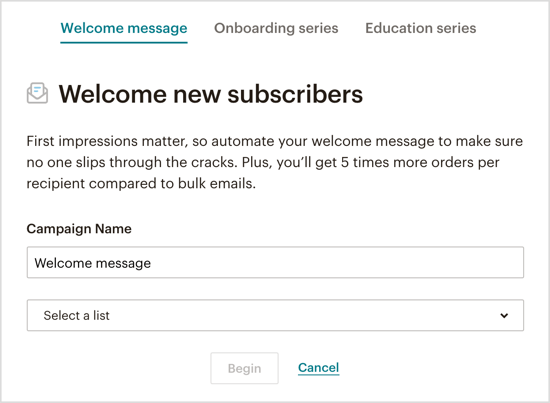
מכאן תרצו לעצב את הדוא"ל או את סדרת הדוא"ל שלך תלוי באימייל אוטומטי שתבחר.
לאחר שתסיים להגדיר את הודעת קבלת הפנים שלך, השלב הבא תלוי באיזה ספק שיווק בדוא"ל אתה משתמש. אם אתה משתמש בשילוב המובנה של Mailchimp, המשך לשלב מספר 2. אם אתה משתמש בשירות שיווק אחר בדוא"ל, דלג קדימה לשלב מספר 3 כדי לקשור את הכל יחד עם כלי חכם בשם Zapier.
מס '2: חבר את Mailchimp לבניית הבוטים שלך ב- Messenger
אם אתה משתמש ב- Mailchimp, השילוב המובנה מקל על חיבור Mailchimp ל- ManyChat. לאחר מכן, תגדיר את הבוט של Messenger שלך לבקש ולתפוס את כתובת הדוא"ל של המשתמש.
צור שדה דוא"ל מותאם אישית ב- ManyChat
ראשון, היכנס אל שלך חשבון ManyChat ו לחץ על הכרטיסייה הגדרות בצד שמאל.
לחץ על שדות מותאמים אישית בשורת התפריטים העליונה ואז לחץ על שדה משתמש חדש ל צור שדה מותאם אישית השומר את כתובת הדואר האלקטרוני של המנוי.
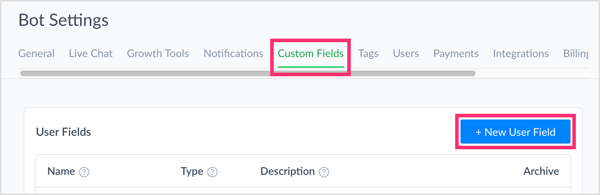
בחלון הקופץ, הקלד שם עבור השדה המותאם אישית שלך (למשל, דוא"ל משתמש או כתובת דוא"ל) ו- בחר טקסט מהתפריט הנפתח. לאחר מכן לחץ על צור.
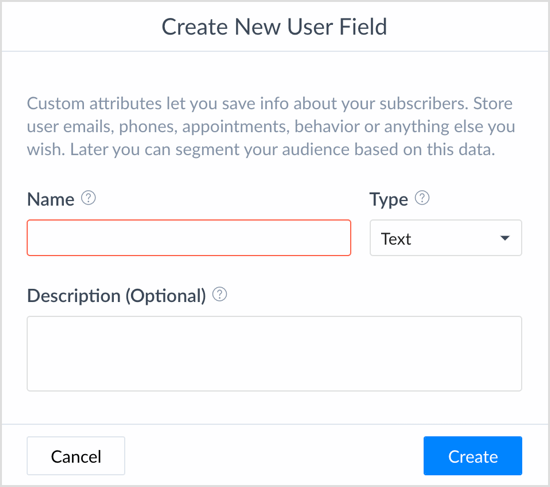
הגדר את שילוב Mailchimp ב- ManyChat
בכרטיסייה הגדרות משמאל, בחר שילובים בשורת התפריטים העליונה. לאחר מכן לחץ על התחבר חשבון Mailchimp.
הערה: אם אינך רואה את Mailchimp כאופציה, דלג לשלב מספר 3 למטה.
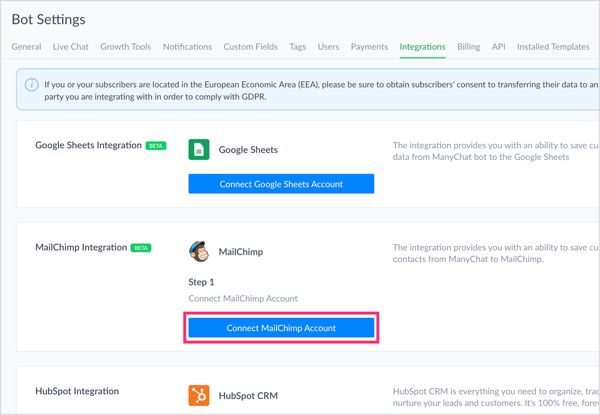
לאחר מכן, תתבקש לעשות זאת היכנס לחשבון Mailchimp שלך.
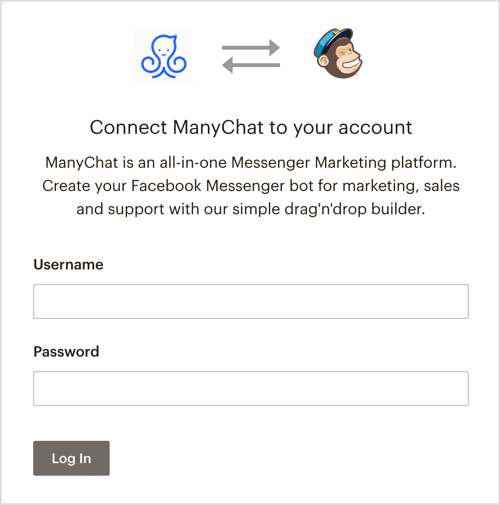
בקטע שילוב Mailchimp, לחץ בתיבה שדה דוא"ל ו בחר את השדה המותאם אישית שיצרתכדי לתפוס כתובות דוא"ל. שלב זה מסיים את השילוב בין ManyChat ו- Mailchimp.
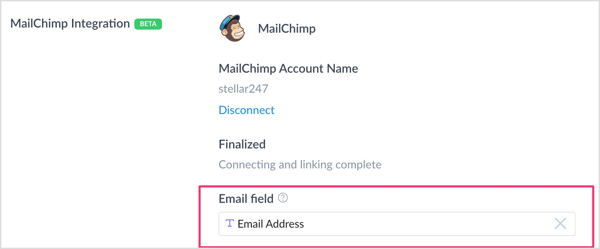
הגדר את Bot Messenger שלך לבקש וללכוד את כתובת הדוא"ל של המשתמש
כעת לאחר שחיברת את Mailchimp ו- ManyChat, השלב הבא הוא נווט לכרטיסייה זרימות ב- ManyChat. בפינה השמאלית העליונה של הדף, לחץ על זרימה חדשה.
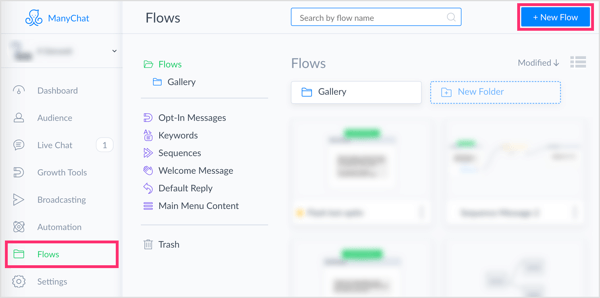
תהיה בטוח ל כותרת הזרימה שלך כדי שתוכלו לארגן ולמצוא אותו בעתיד.
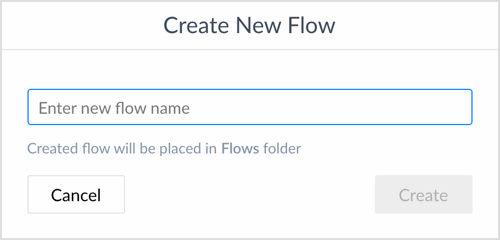
בזרימת הבוט החדשה של Messenger, צור את ההודעה הראשונה שלך או מספר כלשהו של הודעות בזרימה שלך כדי לסייע בהסמכת ההובלה שלך. כשאתה מוכן לבקש את כתובת הדוא"ל של המשתמש, להוסיף קלט משתמש, שהיא תכונה של ManyChat Pro.
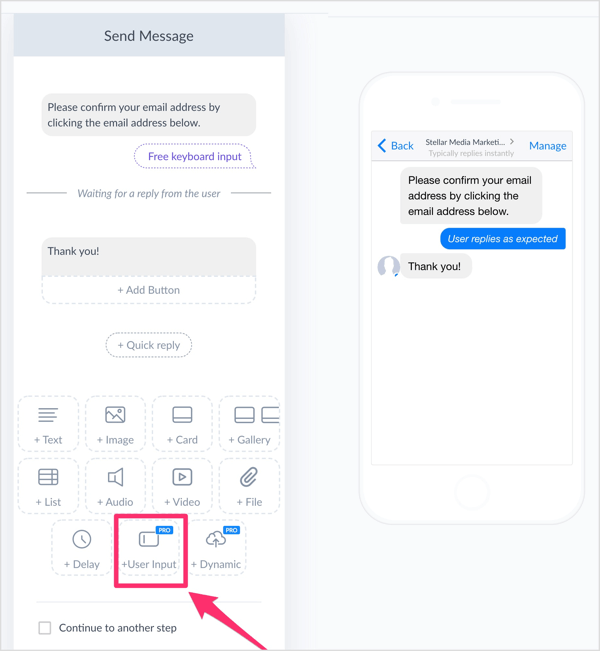
בחלון הקופץ ערוך קלט משתמש, בחר דוא"ל עבור סוג התשובה, אשר יסייע לפייסבוק לאכלס מחדש את כתובת הדוא"ל של המשתמש בצ'אט. כל מה שהמשתמש יצטרך לעשות הוא ללחוץ על כתובתם בתיבת הצ'אט כדי לאשר אותה או להקליד דוא"ל חלופי אם הוא רוצה.
כדי לתפוס נתונים אלה כראוי, צור תגובה מותאמת אישית. תחת שמור תגובה לשדה מותאם אישית, בחר את השדה המותאם אישית שיצרתקודם לכן כדי לשמור את כתובות הדוא"ל של המנויים שלך.

כדי ליצור את החיבור מ- ManyChat ל- Mailchimp ברגע שמישהו מאשר את כתובת הדוא"ל שלו, אתה צריך ליצור פעולה. תחת פעולות בנושא קלט מוצלח, לחץ על פעולה.
קבל הדרכה לשיווק ב- YouTube - באינטרנט!

רוצה לשפר את המעורבות והמכירות שלך עם YouTube? לאחר מכן הצטרף לאסיפה הגדולה והטובה ביותר של מומחי שיווק ביוטיוב כאשר הם חולקים את האסטרטגיות המוכחות שלהם. תקבל הדרכה חיה שלב אחר שלב ממוקדת אסטרטגיה של YouTube, יצירת וידאו ומודעות YouTube. הפוך לגיבור השיווק של YouTube עבור החברה והלקוחות שלך בזמן שאתה מיישם אסטרטגיות שמקבלות תוצאות מוכחות. זהו אירוע אימונים מקוון חי מחבריכם בבודק מדיה חברתית.
לחץ כאן לפרטים - המכירה מסתיימת ב -22 בספטמבר!הפעולה שתבחר תלויה בספק שירותי הדוא"ל שאתה משתמש בו. עבור Mailchimp, בחר פעולות Mailchimp מהרשימה.
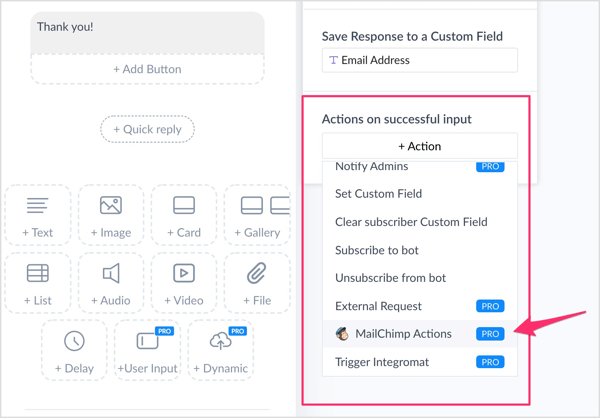
לאחר מכן בחר את הרשימה שבה ברצונך שהמנוי שלך ינחת עבור זרימת בוט זה של Messenger. זכור, זו הרשימה שיצרת אצל ספק שירותי הדוא"ל שלך בשלב 1.
זהו זה! ניתן לפרסם את זרימת ה- ManyChat שלך והודעות הדוא"ל של המשתמש יישלחו לרשימה שיצרת בשירות שיווק הדוא"ל שלך.
מס '3: חבר שירות שיווק בדוא"ל לבניית הבוטים שלך ב- Messenger עם Zapier
אם אין לך גישה לשילוב המובנה של Mailchimp או שברצונך להשתמש בספק שירותי דוא"ל אחר, תוכל להשתמש בו זאפייר להשיג את אותו הדבר.
זאפייר הוא סוג של מתווך להרבה אפליקציות, ויש גרסה חינמית. תוכלו להשתמש בו הרבה עם ManyChat כדי להשתלב עם מספר CRM שונים, כלי שיווק בדוא"ל, Google Docs וכדומה. זה כלי נהדר להפיכת הבוט של Messenger לחכם יותר מבלי להכיר שום שפת קידוד. רוב הסיכויים של Zapier יש ספק שירותי הדוא"ל שבחרת אם אינך משתמש ב- Mailchimp.
הגדר את Bot Messenger שלך לבקש וללכוד את כתובת הדוא"ל של המשתמש
ראשית, תצטרך ליצור זרימת צ'אט-בוט ב- ManyChat. נווט לכרטיסייה זרימות משמאל ו לחץ על זרימה חדשה בפינה הימנית העליונה.
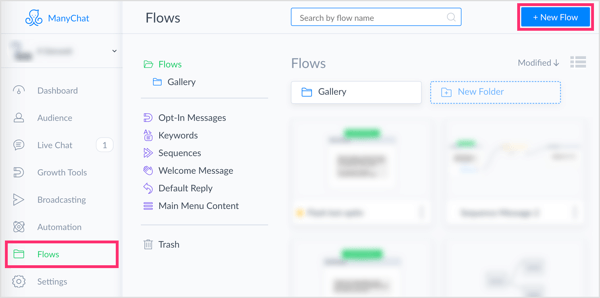
הוסף שם לזרימה שלך כדי שתוכלו לארגן ולמצוא אותו בעתיד.
עַכשָׁיו צור את ההודעה הראשונה שלך או מספר כלשהו של הודעות בזרימה שלך כדי לסייע בהסמכת ההובלה שלך. כשאתה מוכן לבקש את כתובת הדוא"ל של המשתמש, להוסיף קלט משתמש, שהיא תכונה של ManyChat Pro.
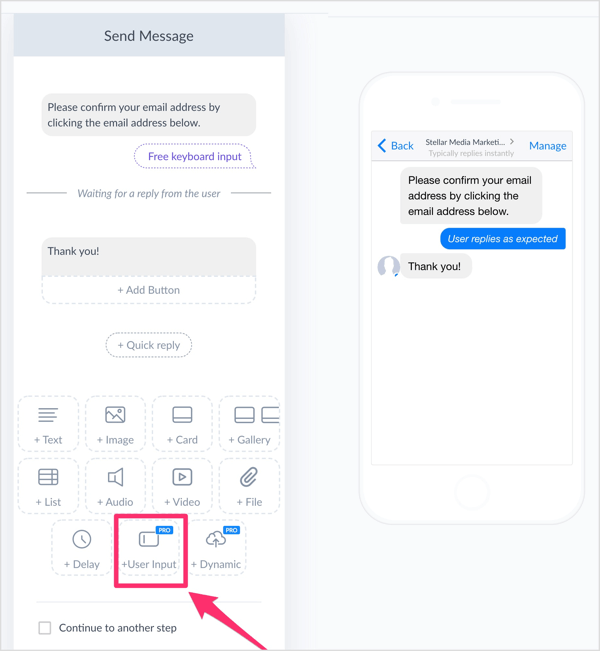
בחלון הקופץ ערוך קלט משתמש, בחר דוא"ל עבור סוג התשובה, אשר יסייע לפייסבוק לאכלס מחדש את כתובת הדוא"ל של המשתמש בצ'אט. כל מה שהמשתמש יצטרך לעשות הוא ללחוץ על כתובתם בתיבת הצ'אט כדי לאשר אותה או להקליד דוא"ל חלופי אם הוא רוצה.
כדי ללכוד את הנתונים האלה כראוי, אתה צריך ליצור תגובה מותאמת אישית. תחת שמור תגובה לשדה מותאם אישית, הזן שם לשדה המותאם אישית החדש כך שתוכל לגשת אליו בקלות בעתיד. סימנתי את כתובת הדוא"ל שלי.

כדי ליצור את הקשר בין ManyChat ו- Zapier, ובסופו של דבר לשירות שיווק הדוא"ל שלך, לחץ על פעולה. מהתפריט הנפתח, בחר טריגר זאפ.
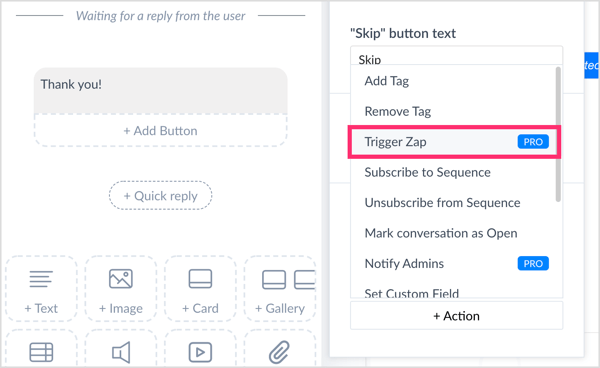
בתיבת הטקסט, הזן שם עבור ה- zap שלך. לאחר מכן סיים ליצור את המסר שלך.
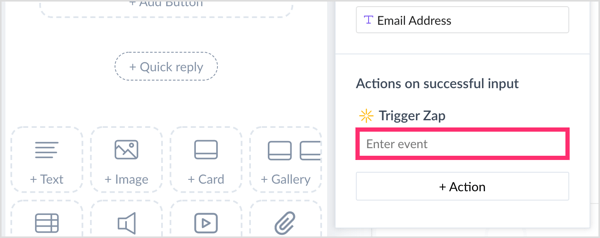
חבר את הבוט שלך לשירות שיווק הדוא"ל שלך באמצעות Zapier
כעת לאחר שיצרתם את האלמנטים החשובים ביותר בזרימת הצ'אט-בוט שלכם, השלב הבא הוא לבצע זאת היכנס לחשבון Zapier שלך. בעמוד הראשי, לחץ על הכנת זאפ! לַחְצָן.
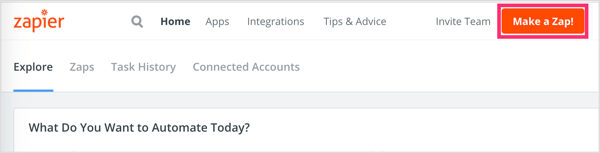
בעמוד הבא, בחר אפליקציית טריגר. אפליקציית ההדק הינה מקור הפעולה. במילים אחרות, זו נקודה A של הנתונים שלך שאתה רוצה לעבור לנקודה B. במקרה זה, אפליקציית ההדק היא ManyChat. אם לא השתמשת ב- ManyChat כאפליקציית ההדק שלך, תצטרך לחפש אותה בסרגל החיפוש.
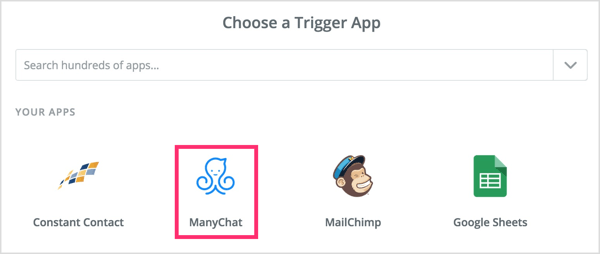
עכשיו תבחר בהדק zap. לחץ על הצג פחות אפשרויות נפוצות בתחתית הרשימה ו בחר אירוע "טריגר זאפ" חדש. לאחר מכן לחץ על הלחצן שמור + המשך.
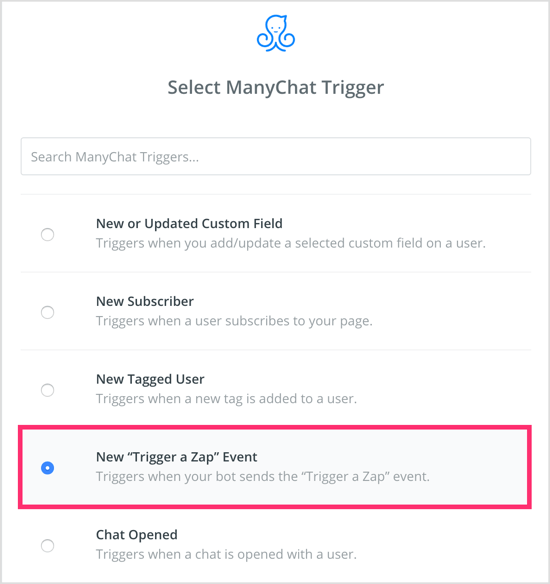
כעת אתה מתבקש להתחבר ו / או לבחור את חשבון ManyChat שלך. זה מאפשר ל- Zapier לתקשר עם ManyChat ולהיפך. כאן מתחיל הכיף! לאירוע, בחר בפעולת ה- Trigger Zap שיצרת זה עתה בזרימת ManyChat שלך.
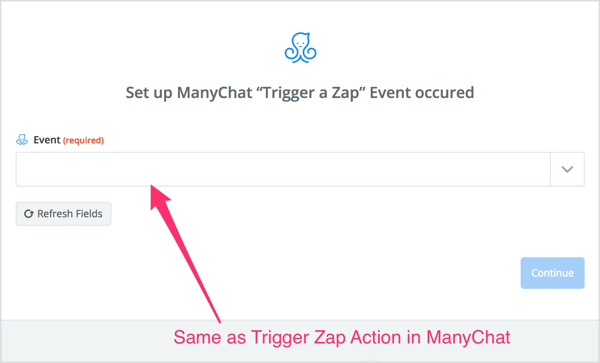
לאחר הגדרת החלק הזה של ה- zap שלך, תוכל לבדוק אותו. אל תדאג אם הבדיקה תחזור ללא הצלחה. זה בדרך כלל פשוט אומר שאין שם נתונים לבדיקה. עבור לשלב הבא והוסף שלב פעולה.
חלק שלב הפעולה באינטגרציה זו של Zapier הוא ספק שירותי הדוא"ל שלך. בחיפוש, בחר או חפש את ספק שירותי הדוא"ל. לדוגמא זו, אנו משתמשים בקשר קבוע.
בעמוד הבא, בחר צור איש קשר. אם אתה משתמש בספק שירותי דוא"ל אחר, הבחירה שלך עשויה להיות שונה במקצת כאן.
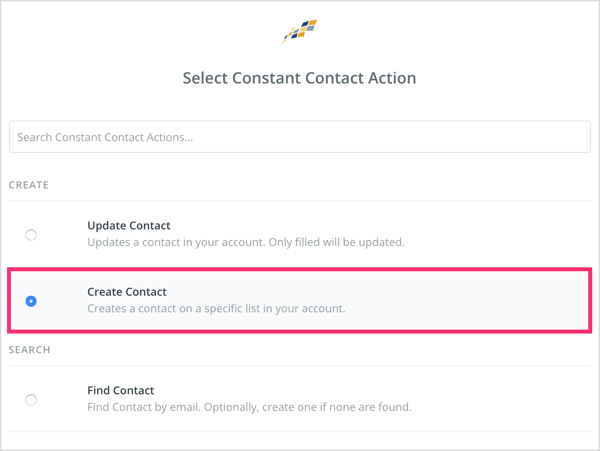
כעת תצטרך לחבר את הנקודות ולבחור את הנתונים בתוך ManyChat ו- Mailchimp מהשדות שבתוך Zapier. כך אתה יוצר את הנתיב שעבורו הנתונים ב- ManyChat ימוקמו בתוך שירות שיווק הדוא"ל שלך.
מהתפריט הנפתח רשימה, בחר את הרשימה שיצרת אצל ספק השיווק בדוא"ל שלך (עיין בשלב 1). לדוא"ל, בחר את השדה המותאם אישית שיצרת ב- ManyChat כדי לשמור את תגובת הדוא"ל של המשתמש.
שאר הפריטים ברשימה הם אופציונליים אך שני הראשונים (רשימה ודוא"ל) נדרשים בכדי לגרום לחיבור לעבוד כראוי.
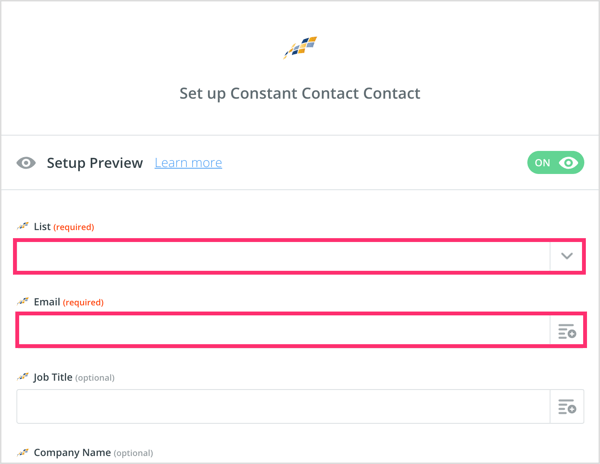
אחריך לחץ על המשך, תתבקש לעשות זאת להריץ מבחן אופציונלי. הבדיקה הולכת לבוא עם שגיאה, וזה רק בגלל שאף אחד לא באמת עבר את הזרימה הזו לפני כן. אז אם אתה באמת רוצה לבדוק את זה, אתה באופן אישי צריך לעבור, כמשתמש, לזרימת הצ'אט-בוט שלך. ואז המבחן שלך יראה כמוצלח. אם אתה לא רוצה לעבור את הצעד הזה, לחץ על סיום.
נותר רק צעד אחד. תהיה בטוח ל הפעל את zap שלך על ידי הפעלת הלשונית למצב מופעל!
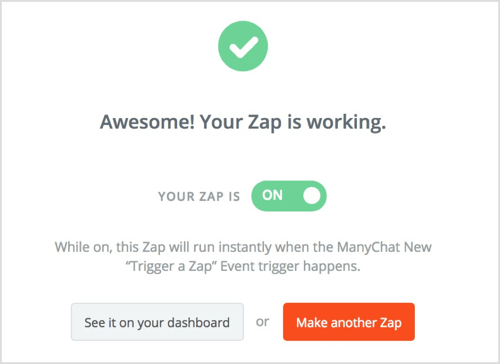
עם זאת, זרימת ה- ManyChat שלך מחוברת לשירות שיווק הדוא"ל שלך באמצעות Zapier.
עכשיו אתה יכול לעבור דרך בדוק את זה בעצמך כדי לראות אם זה מופעל כהלכה. זהו גם זמן נהדר ליצור אחד מכלי הצמיחה הרבים שמציעה ManyChat: להתחיל להזמין אנשים חדשים כדי להירשם לצ'וט-בוט שלך, או לשלוח שידור למנויים הנוכחיים המזמינים אותם לחקור את החדש שלך זְרִימָה.
סיכום
עם למעלה ממיליארד משתמשים פעילים ב- Facebook Messenger, זה אחד המקומות הטובים ביותר להתחבר לקהל היעד שלך. אך עליכם לנקוט בזהירות בעת בניית השיווק שלכם על אדמות "שכורות". במילים אחרות, אתה צריך להיות הבעלים של הנתונים שלך. בדרך זו אם יקרה משהו לפייסבוק או לפייסבוק מסנג'ר, תוכל לקחת את הרשימה שלך למקום אחר במקום להתחיל מחדש.
זו רק אחת הסיבות לכידת פרטי משתמש כגון כתובות דוא"ל היא רעיון כה נהדר. למרות שדוא"ל יש שיעורי פתיחה וקליקים נמוכים בהרבה בהשוואה למסנג'ר של פייסבוק, הוא עדיין יכול לעשות דברים רבים יותר טוב. החל משליחת הודעות ארוכות יותר למיני קורסים ואוטומציה, דוא"ל הוא עדיין כלי נהדר בארגז הכלים השיווקי שלך.
שילוב הכוח של הרובוטים עם התוצאות המוכחות של שיווק בדוא"ל הגיוני שיווקי.
מה אתה חושב? האם תנסה טקטיקה זו לבניית רשימת הדוא"ל שלך באמצעות בוט המסנג'ר שלך? אנא שתף את מחשבותיך בתגובות למטה.
מאמרים נוספים על בוטים של מסנג'ר בפייסבוק:
- למד כיצד לבנות בוט של Messenger Messenger כדי לשלוח תוכן יקר באופן אוטומטי למנויים.
- גלה כיצד להוסיף מערכת ציון לידים אוטומטית לבוט של Messenger Messenger שלך.
- למד כיצד ליצור רצף בוט של Messenger לסרטון החי או לסמינר האינטרנט שלך.